Bagaimana cara memperbaiki Star Wars Jedi: Fallen Order yang mogok di Windows 10?
Diterbitkan: 2019-12-24Star Wars Jedi: Fallen Order adalah judul terbaru bertema aksi-petualangan dari Respawn Entertainment. Gim ini menampilkan bentuk pertarungan lightsaber, penggunaan 'kekuatan', dan plot atau peristiwa lain yang telah lama dikaitkan dengan waralaba Star Wars.
Aplikasi game di Windows, sayangnya, tampaknya cukup tidak stabil. Bahkan penggemar Star Wars yang paling bersemangat pun mungkin kesulitan memanfaatkan Star Wars Jedi: Fallen Order jika aplikasinya menolak. Peristiwa crash dimainkan dalam berbagai bentuk di berbagai komputer. Di beberapa perangkat, aplikasi Star Wars Jedi: Fallen Order mogok saat startup, sementara di PC lain, aplikasi game turun di tengah permainan (atau selama bermain game).
Untuk tujuan ini, kami bermaksud menunjukkan kepada Anda cara memperbaiki Star Wars Jedi: Fallen Order yang mogok saat startup atau di tengah permainan. Kami telah mempertimbangkan variabel yang diperlukan; kami akan memberikan perbaikan untuk semua variasi atau strain masalah. Namun, sebelum Anda mulai memecahkan masalah, Anda mungkin ingin memeriksa dan mengonfirmasi bahwa komputer Anda mampu menjalankan Star Wars Jedi: Fallen Order menggunakan pengaturan pilihan Anda.
Kami mengambil daftar yang dibutuhkan dari situs web penerbit game.
PERSYARATAN SISTEM MINIMUM UNTUK STAR WARS JEDI: FALLEN ORDER
- CPU: Intel Core i3-3220 / AMD FX-6100
- RAM: 8 GB
- OS: Windows 7/8.1/10 64-bit
- KARTU VIDEO: NVIDIA GeForce GTX 650 / AMD Radeon HD 7750
- PIXEL SHADER: 5.0
- VERTEX SHADER: 5.0
- RUANG DISK GRATIS: 55 GB
- RAM VIDEO DEDIKASI: 1024 MB
Jika spesifikasi mesin Anda cocok atau lebih baik dengan persyaratan sistem minimum untuk Star Wars Jedi: Fallen Order, maka komputer Anda akan dapat menjalankan game pada pengaturan minimal – atau setidaknya, secara teori, PC Anda seharusnya dapat menangani proses permainan pada tingkat yang layak. Namun, kita tahu segala sesuatunya tidak selalu seperti yang terlihat. Bagaimanapun, Anda akan dapat menggunakan beberapa prosedur dalam panduan ini untuk meningkatkan kinerja dan stabilitas gim di komputer Anda sehingga gim berjalan lebih baik dari sebelumnya dan berhenti mogok.
PERSYARATAN SISTEM YANG DIREKOMENDASIKAN STAR WARS JEDI: FALLEN ORDER
- CPU: Intel Core i7-6700K / AMD Ryzen 7 1700
- RAM: 16 GB
- OS: Windows 7/8.1/1 64-bit
- KARTU VIDEO: NVIDIA GeForce GTX 1070 / AMD Radeon RX Vega 56
- PIXEL SHADER: 5.1
- VERTEX SHADER: 5.1
- RUANG DISK GRATIS: 55 GB
- RAM VIDEO DEDIKASI: 8192 MB
Jika Anda mencoba menjalankan Star Wars Jedi: Fallen Order menggunakan pengaturan tingkat tinggi atau tingkat atas, maka memenuhi persyaratan sistem yang disarankan adalah hal yang harus Anda perhatikan – dan memang seharusnya demikian. Namun demikian, bahkan jika komputer Anda memenuhi tuntutan game (berdasarkan daftar), Anda masih harus menghadapi inkonsistensi (dari bug) dalam kode game, sehingga aplikasi game mungkin akan bermasalah dan mogok. Nah, Anda juga harus menerapkan perbaikan tertentu untuk mengurangi atau menghilangkan peristiwa di mana Star Wars Jedi: Fallen Order turun dengan crash.
Jika Anda tidak yakin dengan kemampuan mesin Anda, Anda dapat meluncurkan DirectX Diagnostic Tool menggunakan perintah dxdiag (dari layar menu Start Windows) dan kemudian memeriksa nilai atau angka untuk bidang yang relevan di jendela. Jika ternyata salah satu komponen perangkat Anda tidak memenuhi tuntutan permainan, maka Anda mungkin ingin memutakhirkannya. Misalnya, Anda bisa mendapatkan kartu grafis khusus yang lebih baru atau lebih kuat; Anda bisa mendapatkan RAM ekstra atau memory stick sementara yang lebih cepat.
Cara memperbaiki Star Wars Jedi: Fallen Order mogok di Windows 10
Terlepas dari faktor atau variabel yang dimainkan saat aplikasi Star Wars Jedi: Fallen Order di komputer Anda mogok, kemungkinan besar Anda akan menemukan perbaikan yang cukup untuk membuat aplikasi game lebih stabil daripada saat ini. Idealnya, Anda harus memulai dengan prosedur pertama dalam daftar dan kemudian (jika perlu) mengerjakan sisanya sesuai urutan yang muncul di bawah.
Jalankan Star Wars Jedi: Fallen Order sebagai administrator:
Jika Star Wars Jedi: Fallen Order crash ada hubungannya dengan proses permainan yang tidak memiliki izin atau hak yang diperlukan untuk menjalankan operasi tingkat atas, maka prosedur di sini akan memperbaikinya. Dengan menjalankan Star Wars Jedi: Fallen Order sebagai administrator, Windows dipaksa untuk memberikan hak istimewa yang memungkinkannya melakukan semua tugasnya tanpa gangguan atau gangguan.
Pertama, Anda harus memeriksa dan mengonfirmasi bahwa Anda saat ini masuk ke PC Anda sebagai administrator. Jika tidak, Anda harus keluar dari komputer dan masuk kembali ke Windows menggunakan akun admin. Setelah semuanya diatur, ini adalah instruksi yang harus Anda ikuti untuk menjalankan Star Wars Jedi: Fallen Order sebagai administrator:
- Pertama, Anda harus menemukan file yang dapat dieksekusi untuk Star Wars Jedi: Fallen Order di disk komputer Anda.
Jalankan aplikasi File Explorer (mungkin menggunakan tombol logo Windows + pintasan keyboard huruf E) dan kemudian navigasikan melalui folder yang diperlukan untuk masuk ke direktori yang menampung file Star Wars Jedi: Fallen Order.
- Klik pada Star Wars Jedi: Fallen Order yang dapat dieksekusi untuk membuatnya disorot, klik kanan padanya untuk melihat menu konteks yang tersedia, lalu klik Properties.
Jendela Properties untuk Star Wars Jedi: Fallen Order yang dapat dieksekusi akan ditampilkan sekarang.
- Klik pada tab Kompatibilitas (dekat dengan bagian atas jendela) untuk pergi ke sana.
- Klik pada kotak centang untuk Jalankan program ini sebagai administrator (untuk memilih parameter ini).
- Klik pada tombol Terapkan dan kemudian klik tombol OK.
- Mulai ulang Star Wars Jedi: Fallen Order. Uji permainan untuk memastikan bahwa itu tidak lagi macet seperti sebelumnya.
Verifikasi integritas file game untuk Star Wars Jedi: Fallen Order:
Ada kemungkinan besar masalah yang memaksa Star Wars Jedi: Fallen Order untuk mogok dipicu karena aplikasi game tidak dapat mengakses atau menggunakan datanya karena file tertentu telah rusak (atau hilang). Operasi verifikasi untuk file game yang diakses melalui klien game (atau program platform) akan mengatasi masalah di sini. Pengecekan akan dilakukan pada paket Star Wars Jedi: Fallen Order yang relevan. Item yang hilang atau rusak kemudian akan diganti (dengan salinan sehat dari data yang sama).
Jika Anda menjalankan Star Wars Jedi: Fallen Order dari Steam, maka ini adalah instruksi yang harus Anda ikuti untuk memverifikasi integritas file game:
- Pertama, Anda harus membuka aplikasi Steam. Setelah jendela program muncul, Anda harus mengklik PERPUSTAKAAN untuk pergi ke sana.
- Dengan asumsi daftar game sekarang terlihat, Anda harus mencari Star Wars Jedi: Fallen Order, klik kanan pada game ini untuk melihat menu konteksnya, lalu pilih Properties.
Jendela Properties untuk Star Wars Jedi: Fallen Order in Steam akan muncul sekarang.
- Klik pada tab FILE LOKAL (dekat dengan bagian atas jendela) untuk pergi ke sana dan kemudian klik VERIFIKASI INTEGRITAS FILE GAME…
Steam akan memulai operasi verifikasi sekarang.
- Perhatikan tugas-tugasnya. Bersabarlah dan biarkan prosesnya mencapai penyelesaian.
- Setelah semuanya selesai, Anda harus menutup Steam lalu membuka kembali aplikasi tersebut.
- Jalankan Star Wars Jedi: Fallen Order untuk melihat apakah masalah crash telah teratasi untuk selamanya.
Jika Anda menjalankan Star Wars Jedi: Fallen Order from Origin, maka Anda harus menggunakan fungsi Perbaikan – yang mirip dengan fungsi verifikasi yang ditemukan di Steam – untuk memperbaiki masalah dengan file game. Ikuti langkah-langkah di bawah ini:
- Pertama, Anda harus membuka aplikasi Origin. Setelah jendela aplikasi muncul, Anda harus mengklik Perpustakaan Game Saya.
- Dengan asumsi daftar game yang diinstal sekarang terlihat, Anda harus mencari Star Wars Jedi: Fallen Order, klik kanan pada game untuk melihat beberapa opsi, lalu pilih Perbaiki.
Origin akan memulai operasi perbaikan sekarang.
- Tunggu hingga prosesnya selesai lalu tutup aplikasi Origin.
- Buka lagi aplikasi Origin lalu jalankan Star Wars Jedi: Fallen Order.
- Mainkan game selama Anda bisa untuk melihat apakah sekarang sudah stabil.
Jika Anda menjalankan Star Wars Jedi: Fallen Order dari Epic Games Launcher, maka Anda dapat memanfaatkan fungsi verifikasi di sana untuk memeriksa file game dan memperbaiki masalah (jika ditemukan). Dalam hal ini, ini adalah instruksi yang harus Anda ikuti:
- Pertama, Anda harus menjalankan aplikasi Epic Games Launcher. Setelah jendela klien muncul, Anda harus mengklik Perpustakaan untuk melanjutkan.
- Sekarang, Anda harus mencari Star Wars Jedi: Fallen Order dan kemudian klik ikon roda gigi (terletak di dekat panel kiri) di bawah permainan.
- Setelah menu tarik-turun muncul, Anda harus mengklik Verifikasi.
Epic Game Launcher akan memulai proses verifikasi sekarang.
- Tunggu sampai tugas selesai. Tutup aplikasi Epic Game Launcher lalu buka.
- Jalankan Star Wars Jedi: Fallen Order dan mainkan game untuk melihat berapa lama game ini bertahan (tanpa crash).
Tutup program yang tidak perlu dan bermasalah:
Di sini, kami mengasumsikan aplikasi Star Wars Jedi: Fallen Order pada PC Anda mogok karena komputer Anda tidak menyediakan sumber daya yang cukup untuk proses (atau komponennya) untuk mempertahankan operasinya (atau mereka). Nah, sumber daya sistem Anda – terutama bila diukur dalam hal angka daya pemrosesan atau angka memori yang tersedia – terbatas. Jika aplikasi lain aktif saat Star Wars Jedi: Fallen Order sedang berjalan, mereka mungkin akan bersaing satu sama lain dan menggunakan sumber daya yang dibutuhkan game.
Kita juga harus mempertimbangkan kemungkinan di mana komponen yang digunakan oleh satu atau lebih aplikasi berkonflik dengan yang digunakan oleh Star Wars Jedi: Fallen Order. Jika asumsi yang dibuat di sini benar, maka kemungkinan besar Anda akan melihat peningkatan setelah Anda meletakkan aplikasi yang tidak perlu dan bermasalah.
Petunjuk ini mencakup hampir semua hal yang perlu Anda lakukan:
- Pertama, Anda harus membuka aplikasi Task Manager. Anda dapat melakukannya dengan cara ini: Klik kanan pada bilah tugas (di bagian bawah layar) untuk melihat menu konteks yang tersedia, lalu pilih Pengelola Tugas.
Atau, Anda dapat menggunakan kombinasi tombol Ctrl + Shift + Esc untuk menjalankan aplikasi Task Manager dengan cepat.
- Dengan asumsi Anda sekarang berada di jendela Pengelola Tugas (di bawah tab Proses), Anda harus menelusuri item di sana dan mencatat aplikasi yang aktif, terutama yang seharusnya tidak berjalan saat ini.
- Setelah Anda mengidentifikasi aplikasi yang harus diletakkan, Anda harus mengkliknya untuk membuatnya disorot dan kemudian klik tombol Akhiri tugas (yang baru-baru ini muncul di sudut kanan bawah jendela).
Windows akan bekerja untuk menghentikan proses untuk aplikasi yang dipilih sekarang.
- Jika ada aplikasi lain yang tidak perlu atau bermasalah yang sedang berjalan, Anda harus menggunakan fungsi End task yang sama untuk meletakkannya sekarang.
- Dengan asumsi Anda selesai menghentikan semua program yang diperlukan, Anda harus menutup jendela Task Manager.
- Jalankan Star Wars Jedi: Fallen Order lalu mainkan gamenya untuk melihat bagaimana keadaannya kali ini.
Perbarui driver kartu grafis Anda:
Sebagai perangkat keras, kartu grafis Anda adalah komponen terpenting di komputer Anda dalam hal operasi grafis yang dijalankan untuk game dan aplikasi intensif grafis lainnya. Demikian pula, driver kartu grafis Anda adalah driver yang paling penting dalam hal tampilan gambar dan tugas rendering video – karena mengatur interaksi antara komponen fisik dan perangkat lunak (atau kode).
Oleh karena itu, jika aplikasi game di komputer Anda terus mogok – terutama setelah Anda mencoba prosedur yang telah kami jelaskan – ada kemungkinan besar ada yang salah dengan driver kartu grafis Anda. Mungkin rusak, tidak berfungsi, atau rusak. Mungkin, itu menunjukkan usianya. Itu mungkin jatuh ke korupsi. Anda tidak mungkin menemukan apa yang salah.

Anda harus menyelesaikan masalah dengan menginstal driver kartu grafis baru. Proses yang membentuk operasi penginstalan untuk driver biasanya cukup untuk menghilangkan inkonsistensi atau perbedaan yang mempengaruhi driver saat ini. Dengan kata lain, Anda tidak mungkin mengalami masalah yang sama dengan driver baru (karena kode dan pengaturan baru yang akan masuk).
Anda mungkin dapat memperbarui driver kartu grafis Anda melalui fungsi pembaruan otomatis untuk driver bawaan Windows. Instruksi ini mencakup prosedur:
- Gunakan tombol logo Windows + pintasan keyboard huruf X untuk membuka daftar aplikasi dan opsi yang merupakan menu Power User. Klik Device Manager untuk meluncurkan program ini.
- Dengan asumsi Anda sekarang berada di jendela Device Manager, Anda harus memeriksa kategori yang terdaftar, temukan Display Adapters, lalu klik ikon ekspansi untuk kategori ini.
Display Adapters adalah kategori yang menampung perangkat grafis di aplikasi Device Manager di Windows. Jika komputer Anda dilengkapi dengan dua GPU (khusus dan terintegrasi), maka kemungkinan besar Anda akan melihat dua perangkat grafis. Jika PC Anda memiliki satu GPU (hanya terintegrasi), maka kemungkinan besar Anda akan melihat satu perangkat grafis.
GPU khusus selalu merupakan kartu grafis yang lebih kuat, sehingga Windows diprogram untuk menggunakannya untuk menjalankan game dan aplikasi grafis lainnya yang menuntut. Komputer Anda mungkin menggunakannya untuk menjalankan Star Wars Jedi: Fallen Order, jadi ini adalah driver untuk kartu grafis khusus yang Anda coba perbarui. Tidak ada salahnya untuk menginstal driver yang diperbarui untuk kartu terintegrasi juga.
- Temukan perangkat grafis khusus (yang mungkin merupakan kartu dari AMD atau NVIDIA), klik kanan di atasnya untuk melihat menu konteks yang tersedia, lalu pilih opsi Perbarui driver.
Windows sekarang akan memunculkan prompt untuk menanyakan bagaimana Anda ingin melakukan tugas pencarian driver.
- Klik Cari secara otomatis untuk perangkat lunak driver yang diperbarui (biasanya opsi pertama).
Sistem Anda sekarang seharusnya menghubungi server atau pusat yang diperlukan untuk melihat apakah ada pembaruan untuk driver kartu grafis Anda. Jika Windows menemukan sesuatu yang baru (atau hilang dari komputer Anda), ia akan mengunduh dan menginstal perangkat lunak.
- Setelah operasi penginstalan untuk driver baru mencapai penyelesaian, Anda harus me-restart komputer Anda.
Windows mungkin akan memunculkan prompt untuk efek itu; Anda dapat mengklik tombol Restart di sana. Jika tidak – jika Anda tidak dapat membiarkan komputer Anda untuk restart segera atau jika prompt Restart gagal muncul – Anda harus memulai operasi reboot Anda sendiri (bila nyaman) untuk menyelesaikan sesuatu.
- Setelah Windows mulai dan tenang, Anda harus menjalankan Star Wars Jedi: Fallen Order dan kemudian memainkan game untuk melihat apakah keadaan menjadi lebih baik sehubungan dengan crash.
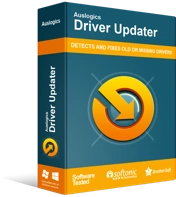
Atasi Masalah PC dengan Driver Updater
Performa PC yang tidak stabil sering kali disebabkan oleh driver yang sudah usang atau rusak. Auslogics Driver Updater mendiagnosis masalah driver dan memungkinkan Anda memperbarui driver lama sekaligus atau satu per satu agar PC Anda berjalan lebih lancar
Nah, jika Star Wars Jedi: Fallen Order terus macet bahkan setelah Anda memperbarui driver kartu grafis Anda atau jika Anda tidak dapat memperbarui driver menggunakan fungsi otomatis (karena alasan apa pun), maka Anda harus melakukan tugas pembaruan driver melalui cara yang berbeda. metode atau prosedur. Di sini, Anda harus mendapatkan Pembaruan Driver Auslogics. Program ini akan menangani semua proses pembaruan driver atas nama Anda untuk memastikan bahwa pekerjaan dilakukan dengan benar (kali ini).
Pertama, aplikasi yang direkomendasikan akan memulai pemindaian tingkat atas untuk mengidentifikasi driver yang rusak, tua atau usang, rusak, dan tidak berfungsi pada komputer Anda dan juga mengumpulkan beberapa informasi tentang driver tersebut. Ini kemudian akan melanjutkan untuk mengunduh driver yang direkomendasikan pabrikan terbaru (versi driver yang stabil) dan menginstalnya sebagai pengganti driver yang buruk atau bermasalah.
Driver untuk kartu grafis Anda adalah salah satu driver yang akan diperbarui. Komputer Anda akan menjalankan driver yang baik untuk hampir semua perangkat atau komponen di dalam mesin Anda, apalagi hanya GPU Anda. Dengan cara ini, dalam pencarian Anda untuk memperbaiki semua masalah driver, tidak ada yang tertinggal.
Setelah semuanya selesai, Anda juga harus me-restart komputer Anda untuk memastikan Windows menerapkan perubahan (yang dihasilkan dari penginstalan driver baru). Izinkan Windows untuk boot secara normal dan mencapai stabilitas. Jalankan Star Wars Jedi: Fallen Order untuk mengonfirmasi bahwa game tidak lagi mogok saat startup atau selama bermain game.
Nonaktifkan pengoptimalan layar penuh untuk Star Wars Jedi: Fallen Order:
Optimalisasi layar penuh adalah fungsi khusus yang diperkenalkan untuk meningkatkan kinerja game PC saat game harus dijalankan di layar penuh (tanpa batas). Nah, fitur tersebut tidak selalu memberikan hasil yang diharapkan, dan terkadang, bahkan menyebabkan komplikasi yang mengakibatkan crash dan masalah serius lainnya. Pengoptimalan layar penuh bekerja dengan baik dengan game tertentu, sementara itu menyebabkan ketidaknyamanan bagi yang lain.
Sepertinya Star Wars Jedi: Fallen Order adalah salah satu game yang tidak sesuai dengan fungsinya. Beberapa pengguna mengonfirmasi bahwa aplikasi game berhenti mogok di komputer mereka setelah mereka menghapus pengoptimalan layar penuh. Anda juga mungkin mendapatkan kesuksesan yang sama (jika Anda melakukan hal yang sama).
Ikuti petunjuk ini untuk menonaktifkan pengoptimalan layar penuh untuk Star Wars Jedi: Fallen Order:
- Pertama, Anda harus membuka aplikasi File Explorer dengan mengklik ikon program di taskbar Anda (di bagian bawah layar Anda).
Atau – jika ikon File Explorer tidak ada di bilah tugas – Anda dapat menggunakan tombol logo Windows + pintasan tombol huruf E untuk meluncurkan aplikasi.
- Dengan asumsi Anda sekarang berada di jendela File Explorer, Anda harus mengklik PC ini untuk melihat disk sistem Anda (C:) dan kemudian menavigasi melalui jalur yang sesuai untuk masuk ke dalam folder yang menampung file Star Wars Jedi: Fallen Order.
- Sekarang, Anda harus menemukan executable utama untuk Star Wars Jedi: Fallen Order (yang digunakan untuk meluncurkan game), klik untuk membuatnya disorot, lalu klik kanan untuk melihat menu konteksnya.
- Dari daftar opsi yang muncul, Anda harus memilih Properties.
Jendela Properties untuk Star Wars Jedi: Fallen Order yang dapat dieksekusi akan muncul sekarang.
- Klik pada tab Kompatibilitas (dekat dengan bagian atas jendela) untuk pergi ke sana.
- Klik pada kotak centang untuk Nonaktifkan pengoptimalan layar penuh agar parameter ini tidak dipilih.
Jika Anda mengetahui bahwa fungsi optimasi layar penuh tidak digunakan untuk permainan, maka Anda harus memilihnya untuk melihat apakah Star Wars Jedi: Fallen Order menjadi lebih baik dari aplikasinya. Dalam hal ini, karena kotak centang untuk Pengoptimalan layar penuh saat ini dicentang, Anda harus mengkliknya untuk membatalkan pilihan.
- Dengan asumsi Anda selesai dengan pekerjaan Anda pada tab Kompatibilitas, Anda harus mengklik tombol Terapkan dan kemudian klik tombol OK untuk menyimpan konfigurasi baru untuk Star Wars Jedi: Fallen Order.
- Jalankan Star Wars Jedi: Fallen Order untuk mengonfirmasi bahwa masalah crash telah teratasi.
Jika masalah berlanjut, Anda harus me-restart komputer Anda, dan kemudian jalankan Star Wars Jedi: Fallen Order untuk memeriksa keadaan lagi.
Hal-hal lain yang dapat Anda coba untuk memperbaiki masalah crash Star Wars Jedi: Fallen Order pada perangkat Windows 10
Jika Anda belum menemukan perbaikan yang memaksa Star Wars Jedi: Fallen Order untuk berhenti mogok, maka Anda mungkin ingin mencoba solusi dan solusi pada daftar terakhir hal yang harus dilakukan.
Nonaktifkan semua fungsi atau pengaturan overclocking: singkirkan semua utilitas overclocking:
Dengan overclocking, misalnya, Anda dapat memaksa prosesor mesin Anda untuk beroperasi pada frekuensi yang lebih tinggi, yang berarti komputer Anda dapat melakukan tugas lebih cepat dari sebelumnya. Namun, dalam upaya Anda untuk mendapatkan lebih banyak dari komputer Anda, Anda mungkin berakhir dengan konfigurasi yang kontraproduktif dalam skema besar.
Star Wars Jedi: Fallen Order crash mungkin karena prosesor Anda terlalu panas dan menjadi tidak stabil atau tidak mampu menjalankan operasi lebih lanjut untuk game. Jika Anda meng-overclock komputer Anda (dalam bentuk atau bentuk apa pun), maka Anda harus menghapus pengaturan dan menggunakan konfigurasi normal atau reguler untuk semuanya.
Performa game Anda mungkin benar-benar meningkat, yang berarti lebih sedikit crash dan shutdown – dan yang lebih penting, Anda dapat menghindari risiko yang terkait dengan bagian perangkat keras yang terlalu panas (atau komplikasi yang mungkin terjadi). Jika keadaan tidak membaik setelah Anda melakukan perubahan yang disarankan, maka sebaiknya Anda melakukan underclock pada komponen komputer Anda.
Nonaktifkan antivirus Anda; hapus instalan utilitas keamanan:
Di sini, kami mempertimbangkan kemungkinan di mana Star Wars Jedi: Fallen Order crash ada hubungannya dengan antivirus atau program keamanan yang mengganggu atau mengganggu operasi game. Sejumlah besar utilitas pelindung diketahui melampaui batas dan menyebabkan masalah dalam upaya mereka untuk mencegah ancaman. Pertama, kami ingin Anda menonaktifkan antivirus Anda dan kemudian menjalankan Star Wars Jedi: Fallen Order untuk menguji berbagai hal.
Jika game berhenti mogok, maka Anda akan tahu bahwa antivirus atau program keamanan Anda berperan dalam menyebabkan masalah yang Anda hadapi. Jika crash tidak mereda setelah Anda menonaktifkan utilitas perlindungan Anda, Anda harus menghapus aplikasi untuk memastikan - karena penghapusan instalasi adalah satu-satunya proses yang menjamin aplikasi tidak akan aktif menyebabkan masalah bagi Anda. Setelah Anda menghapus antivirus atau program keamanan, Anda harus me-restart komputer Anda.
Jalankan Star Wars Jedi: Fallen Order untuk mengkonfirmasi asumsi yang dibuat. Bagaimanapun, jika Anda berhasil membuat tautan antara antivirus Anda dan game mogok, maka Anda harus menghapus antivirus Anda secara permanen dan kemudian menggantinya dengan aplikasi lain. Pengganti yang ideal adalah program keamanan yang berfungsi untuk melindungi komputer Anda tanpa harus mengganggu atau mengganggu proses penting yang menyebabkan masalah bagi Anda.
- Jalankan Star Wars Jedi: Fallen Order menggunakan nilai atau angka terendah untuk semua parameter yang penting. Cobalah sebanyak mungkin konfigurasi untuk gim ini.
- Periksa, unduh, dan instal pembaruan untuk Star Wars Jedi: Fallen Order. Tunggu pembaruan dan tambalan – jika saat ini tidak ada yang tersedia.
- Nonaktifkan atau hapus instalan aplikasi pemantauan pihak ketiga seperti MSI Afterburner, GeForce Experience, server Statistik RivaTuner, dan utilitas serupa.
- Gunakan rencana daya kinerja tinggi untuk meningkatkan kinerja komputer Anda.
- Nonaktifkan fungsi sinkronisasi vertikal dalam game.
- Coba mainkan Star Wars Jedi: Fallen Order dalam mode berjendela.
- Unduh dan instal semua pembaruan Windows yang dirilis untuk komputer atau konfigurasi sistem Anda.
